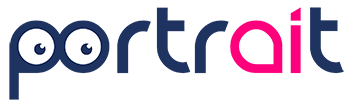Come cambiare team di profilazione? Per cambiare il team di lavoro utilizzando la piattaforma Portrait, è necessario seguire alcuni semplici passaggi illustrati nelle immagini fornite di seguito.
Innanzitutto, individua il pulsante situato in alto a destra della schermata, il quale generalmente contiene il tuo nome utente. Cliccando su questo pulsante, si aprirà un menu a discesa con diverse opzioni come mostrato in figura:

Scegli il team con cui desideri collaborare selezionando l’opzione corrispondente nella finestra di selezione che comparirà dopo aver fatto clic sulla select, come mostrato in figura:
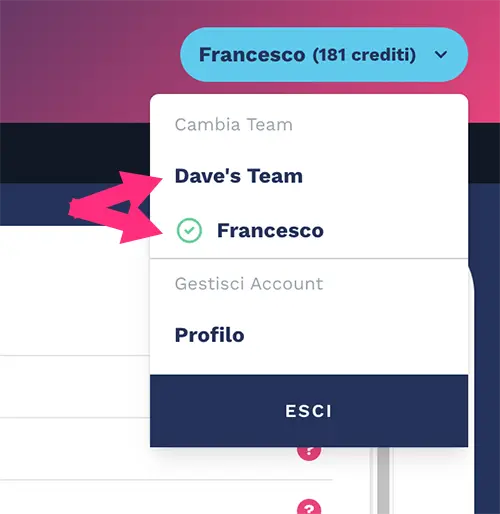
Quando utilizzi la piattaforma Portrait per selezionare il team con cui collaborare, noterai un’icona di checkbox verde, un segno distintivo che garantisce con certezza il team con cui stai interagendo.
Questo semplice ma efficace sistema di visualizzazione elimina qualsiasi possibilità di confusione, assicurando una chiara comprensione e una corretta identificazione del team con cui stai attualmente lavorando.
La presenza di questa icona verde offre una rassicurante conferma visiva, consentendo una navigazione senza errori e una maggiore efficienza nell’ambiente di lavoro virtuale di Portrait.
Informazioni su come cambiare team di profilazione
Quando selezioni il nome del team desiderato, la piattaforma si aggiorna automaticamente per visualizzare i dettagli pertinenti di quel profilo.
Questi dati possono includere informazioni come l’ultima profilazione effettuata dal team, le matrici di correlazione relative alle loro attività, le chiavi API utilizzate e altro ancora.
Questo processo semplifica l’accesso e l’analisi dei dati specifici del team, consentendo una gestione più efficiente e mirata delle risorse e delle operazioni aziendali.